Исправлено: видео YouTube 360 не работает в Chrome и Firefox.
Разное / / August 05, 2021
Видео YouTube 360 - это захватывающий способ просмотра видео. Потому что виртуальная реальность - это следующая большая вещь, и такие видео на YouTube предоставляют более дешевый способ познакомиться с местами, фактически не будучи там.
Опыт может быть увеличен, если вы соедините его с иммерсивными гарнитурами VR и другими периферийными устройствами. Хотя Google cardboard предлагает дешевую альтернативу дорогостоящим гарнитурам виртуальной реальности, он совместим только с мобильными устройствами.
Но многие люди сообщают о проблемах с воспроизведением панорамного видео в браузерах Chrome и Firefox. Несмотря на то, что эти два браузера являются наиболее часто используемыми, люди сталкиваются с проблемами при воспроизведении контента.
Понятно, что отсутствие любимого контента в любимом браузере действительно разочаровывает. Итак, в этой статье мы собираемся дать вам несколько исправлений, которые решат вашу проблему и позволят вам мгновенно смотреть ваши любимые панорамные видео на YouTube.

Оглавление
-
1 Исправлено: видео YouTube 360 не работает в Chrome и Firefox.
- 1.1 Решение 1. Переустановите браузер.
- 1.2 Решение 2. Удалите все расширения
- 1.3 Решение 3. Обновите ваш браузер
- 1.4 Решение 4. Обновите драйверы графического процессора
- 2 Вывод
Исправлено: видео YouTube 360 не работает в Chrome и Firefox.
Официальная служба поддержки YouTube сообщает:
Чтобы смотреть видео на 180 ° или 360 °, вам потребуется последняя версия Chrome, Opera, Firefox или MS Edge. На мобильных устройствах используйте последнюю версию приложения YouTube.
Поэтому следуйте этим точным исправлениям один за другим.
Решение 1. Переустановите браузер.
Если вы внесли неизвестные изменения в систему или настройки в своем браузере, это предотвратит загрузку панорамных видео. Таким образом, переустановка браузера удалит эти настройки и решит проблему невозможности воспроизведения видео.
Чтобы удалить браузер в windows:
- Откройте настройки Windows, нажмите на приложения и в списке прокрутите вниз до Google Chrome.
- Щелкните по нему и нажмите «Удалить».
- Следуйте инструкциям на экране, чтобы удалить браузер. (То же самое и для Firefox.)

После того как вы удалили браузер, установите его снова. Посетите официальные ссылки для загрузки предпочитаемого браузера, загрузите и установите их, как обычно.
Решение 2. Удалите все расширения
Многие расширения, запущенные одновременно, вызовут такие проблемы, как создание помех для видеоконтента. Итак, просто удалите или отключите все расширения, чтобы проверить, работает ли оно. Чтобы отключить расширение в Chrome:
- Сначала скопируйте этот текст хром: // расширения / и вставьте в поле своего URL-адреса и нажмите Enter.
Для Firefox вставьте этот текст about: addons в поле URL. - Отключите все расширения из списка.
- Здесь тумблер включает или отключает расширение, а кнопка «Удалить» удаляет его.

Удалив все расширения, перезапустите браузер и проверьте, можете ли вы воспроизводить панорамные видео на YouTube.
Решение 3. Обновите ваш браузер
Чтобы пользоваться новейшим контентом, ваш браузер должен быть обновлен. Если вы переустановили браузер, как указано в Исправлении 1, он будет обновлен.
В противном случае, следуйте этим методам и обновите свой браузер.
Откройте Chrome и введите этот текст chrome: // Настройки на новой вкладке. Для Firefox используйте этот текст: about: предпочтения # общие и прокрутите вниз до обновлений Firefox.

Теперь нажмите О Chrome, и он начнет проверять наличие обновлений и сообщит вам, если какие-либо обновления доступны.
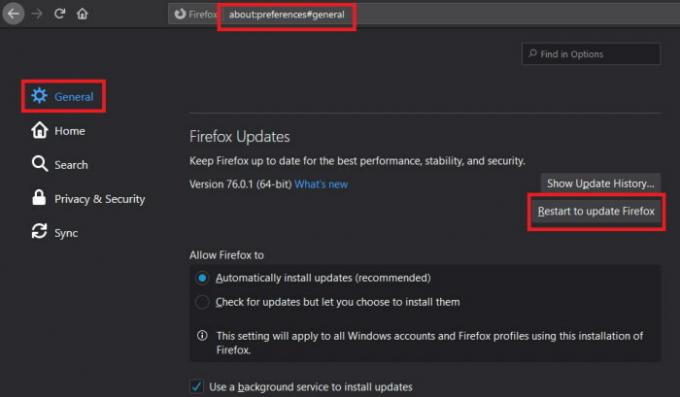
Установите, если доступны какие-либо обновления.
Примечание: Если вы используете нестабильную бета-версию Chrome, рекомендуется перейти на последнюю стабильную версию.
Решение 4. Обновите драйверы графического процессора
Графические процессоры играют важную роль в воспроизведении высококачественного видео. Поэтому обязательно поддерживать его в актуальном состоянии. Но процесс зависит от производителя и модели используемого графического процессора. Посетите официальный сайт для Nvidia, AMD или интел чтобы получить последние версии драйверов графического процессора и установить их.
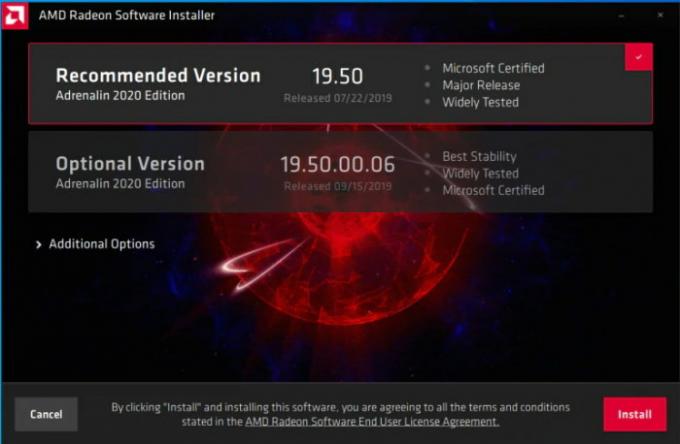
Для пользователей Intel используйте функцию автоматического обнаружения и установки, доступную на указанном выше веб-сайте. Пользователям AMD рекомендуется использовать функцию автоматического обнаружения и установки AMD. То же самое и с графическим процессором Nvidia. Используйте обновление Nvidia, если вы пользователь Nvidia.
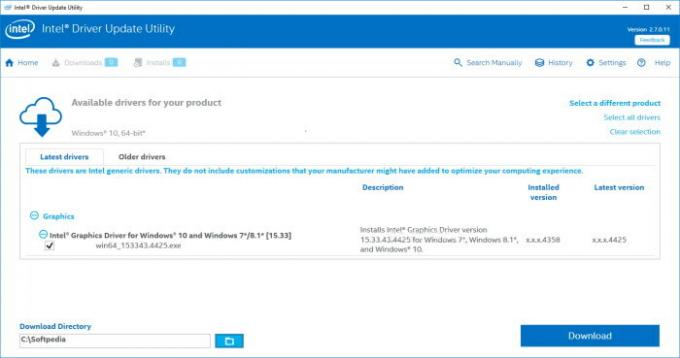
Перезагрузите компьютер после установки или обновления и проверьте, может ли Chrome или Firefox загрузить 360-градусное видео.
Вывод
Итак, чтобы подвести итог, это были исправления, которые вы можете попробовать решить, когда видео 360 YouTube не работают в Chrome и Firefox. Если у вас ничего не работает, попробуйте обновить или перезагрузить компьютер.
Но только в том случае, если видео воспроизводилось раньше и остановилось недавно. Но в основном исправления, упомянутые выше, решат проблему, вероятно, помимо тех, кто хотел бы снова пройти переустановку и настройку приложений после перезагрузки ПК.
Выбор редактора:
- Как исправить неработающий экран печати в Windows 10
- Как остановить или исправить этот веб-сайт, который не предоставляет идентификационную информацию?
- Исправить ошибку истечения времени ожидания запроса Apple Music
- Как разблокировать потоковое видео 1080p на YouTube на мобильном устройстве
- Список всех телеканалов YouTube в 2020 году
Рахул изучает информатику и проявляет огромный интерес к темам в области технологий и криптовалюты. Большую часть времени он пишет, слушает музыку или путешествует по незнакомым местам. Он считает, что шоколад - это решение всех его проблем. Жизнь случается, и кофе помогает.

![Простой метод рутирования Realme 5 Pro RMX1971 с помощью Magisk [TWRP не требуется]](/f/256abf2acec41bf2d6d7de8c470cb8ff.jpg?width=288&height=384)
![Как установить Stock ROM на Ulefone S1 Pro [файл прошивки]](/f/e6636afa45761d3b994cd53c8d9976c7.jpg?width=288&height=384)
![Как установить Stock ROM на M-Horse V7 Plus [Файл прошивки / Unbrick]](/f/bd50abcb01e92e94efdde901a8fe9551.jpg?width=288&height=384)